Windows Updateの更新プログラムが「インストールを完了するには再起動が必要です」の表示のまま、何度再起動を繰り返してもいつまでも更新プログラムのインストールが完了しないトラブルです。
この現象はWindows7ならばリカバリーしか手がない可能性が高いですが、Windows10ならば上書きアップグレードで環境そのまま残したまま直る可能性があります。
再起動しても完了しない
Windows Updateの画面では、更新プログラムのインストールはエラーを出すことなく完了します。インストールが完了したら、次は再起動を待機している状態になるので、再起動してもまた同じ更新プログラムが検出されてインストールが始まり、また再起動を要求してくるのを繰り返す現象です。
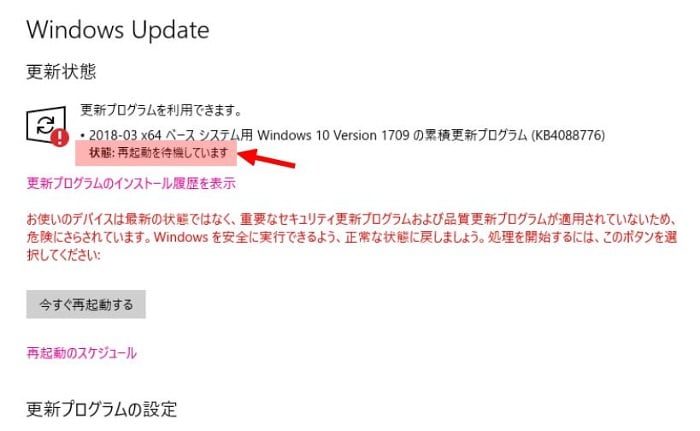
更新プログラムのインストール履歴を見ると、このPCでは3か月前の2018年1月の累積更新プログラムから発生して、それがずっと尾を引いてそれ以降の更新プログラムがすべて完了していない状態になっています。
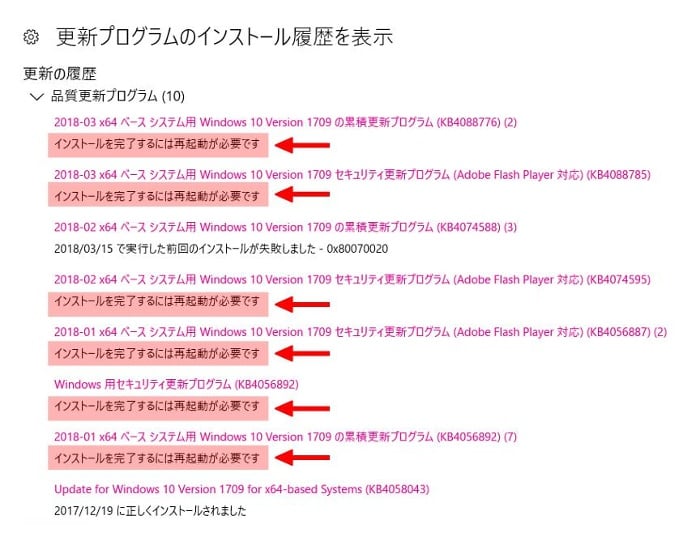
再起動中のいつもの画面が出ない
このトラブルの最大の特徴は、更新プログラムのインストール後の再起動で「Windows を構成するための準備中…」や「更新プログラムを構成しています**%完了 コンピューターの電源を切らないでください。」の青い画面が出ないことです。
この画面が出ずに、何もなかったようにシャットダウンと再起動を繰り返すだけなので、いつまでも更新プログラムのインストールが完了しないのが原因のようです。

Windows Updateのトラブルシューティング
この現象、Windows Updateのトラブルと考えてしまいますが、そっちばかりに解決策を求めると時間だけかかって泥沼にはまってしまう恐れがあります。どちらかというとWindows本体の方にトラブルがあり青い構成画面が出なくなっていると思われます。
下記のマイクロソフトのWindows Update問題を修復する手順を1から試していってもなかなか改善しません。Windows Updateのトラブルシューティングですべての項目が改善されても直らないし、SoftwareDistributionフォルダーを作り直しても改善しないとなると、Windows Update自体には問題が無いとしか考えられなくなります。
Windows10なら上書きアップグレードが使える
上記のマイクロソフトの手順にも出ていますが、Windows7ではもうWindowsの再セットアップ(リカバリー)しか手がない状態になる可能性が高いですが、Windows10の場合インプレース アップグレード(上書きアップグレード)を試す手順が最終手段の前に使えます。
インプレースアップグレードって何だと思うかもしれませんが、手順的には単純な話です。下記マイクロソフトからダウンロードできるWindows10のインストールメディアを作ってから、手動アップグレードを実行するいつもの方法です。
同バージョンにアップグレード
Windows10では約半年に一度のペースでメジャーバージョンアップがあります。バージョン1703(Creators Update)から1709(Fall Creators Update)にアップグレードするのと全く同じ手順で、バージョン1709→1709と同じバージョンにアップグレードをかけることが出来ます。
何度かメジャーバージョンアップを経験した方ならわかると思いますが、多少の設定変更はありますが、インストールされているプログラムや保存しているデータなどはそのままの状態でアップグレードされたと思います。
それと同じように、インプレースアップグレードでも環境はほぼそのままWindowsを上書きインストールしたのに近い状態にすることができます。それで、Windwos Updateの更新プログラムが改善されたか試せます。
Windows8.1ですがインプレースアップグレードの手順の記事を参考にしてください。
それでもダメなら、もう再セットアップ、リカバリー、初期状態に戻す最終手段しかないでしょう。


インプレースアップグレードが良いとのことですが、そのインプレースアップグレードを行う操作手順が説明されていないため、何の役にも立ちません。
これは失礼しました。
Windows10のインストールメディアを用意してSetup.exeを実行して同バージョンにアップデートをかけるだけです。
windows8.1の手順の記事とやり方は同じです。
https://www.ikt-s.com/windows81-inplace-upgrade/